Α. Γενικά
Προτού μάθετε πώς να προσθέτετε προϊόντα, θα πρέπει να κατανοήσετε πώς να δημιουργείτε κατηγορίες προϊόντων. Η κατηγορία προϊόντων είναι ένα βασικό οργανωτικό χαρακτηριστικό στο OpenCart. Το OpenCart οργανώνει τη δομή ενός ηλεκτρονικού καταστήματος γύρω από αυτές τις κατηγορίες προϊόντων. Στην live εμφάνιση της ιστοσελίδας του καταστήματός μας οι κατηγορίες είναι αυτές που εμφανίζονται στο επάνω μενού της αρχικής σελίδας ή και στην αριστερή πλευρά της σελίδας προϊόντων. Αυτή η δυνατότητα πλοήγησης χρησιμοποιείται για την καθοδήγηση των πελατών σε παρόμοια προϊόντα της ίδιας κατηγορίας.
Όταν προσθέτετε προϊόντα στο κατάστημα, θα σας ζητηθεί μια κατηγορία προϊόντων για να τα ταξινομήσετε. Επομένως είναι σωστότερο να ορίσετε πρώτα τις κατηγορίες πριν προσθέσετε τα προϊόντα στο κατάστημά σας.
Β. Πρόσβαση στη δημιουργία/επεξεργασία κατηγορίας
Για πρόσβαση στη δημιουργία μιας νέας κατηγορίας ή στη διαχείριση υπαρχόντων κατηγοριών στο κατάστημά μας, αφού πραγματοποιήσουμε είσοδο ως διαχειριστές, επιλέγουμε «Κατάλογος» από το αριστερό μενού του πίνακα ελέγχου:
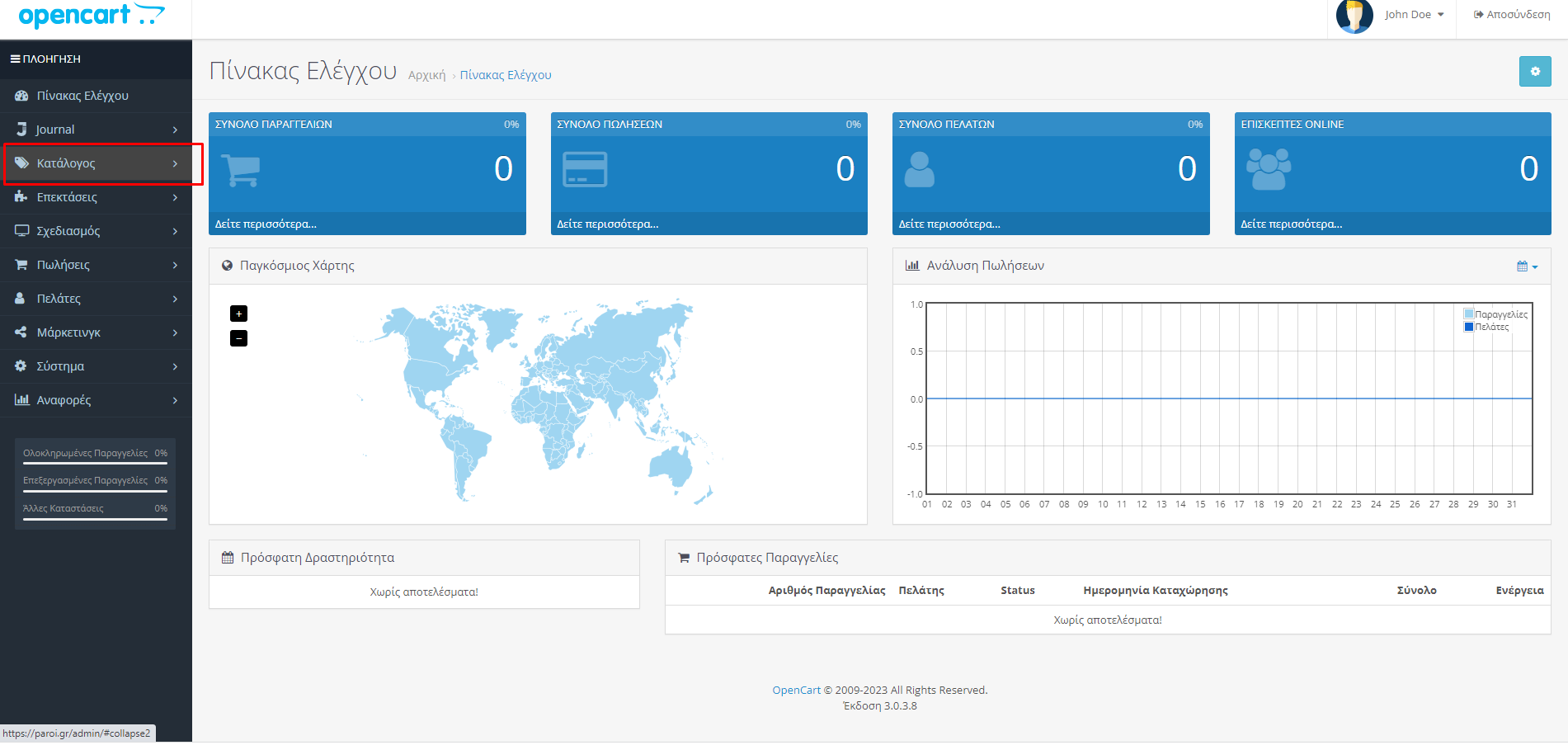
Και από το πτυσσόμενο μενού που θα ανοίξει επιλέγουμε «Κατηγορίες»:
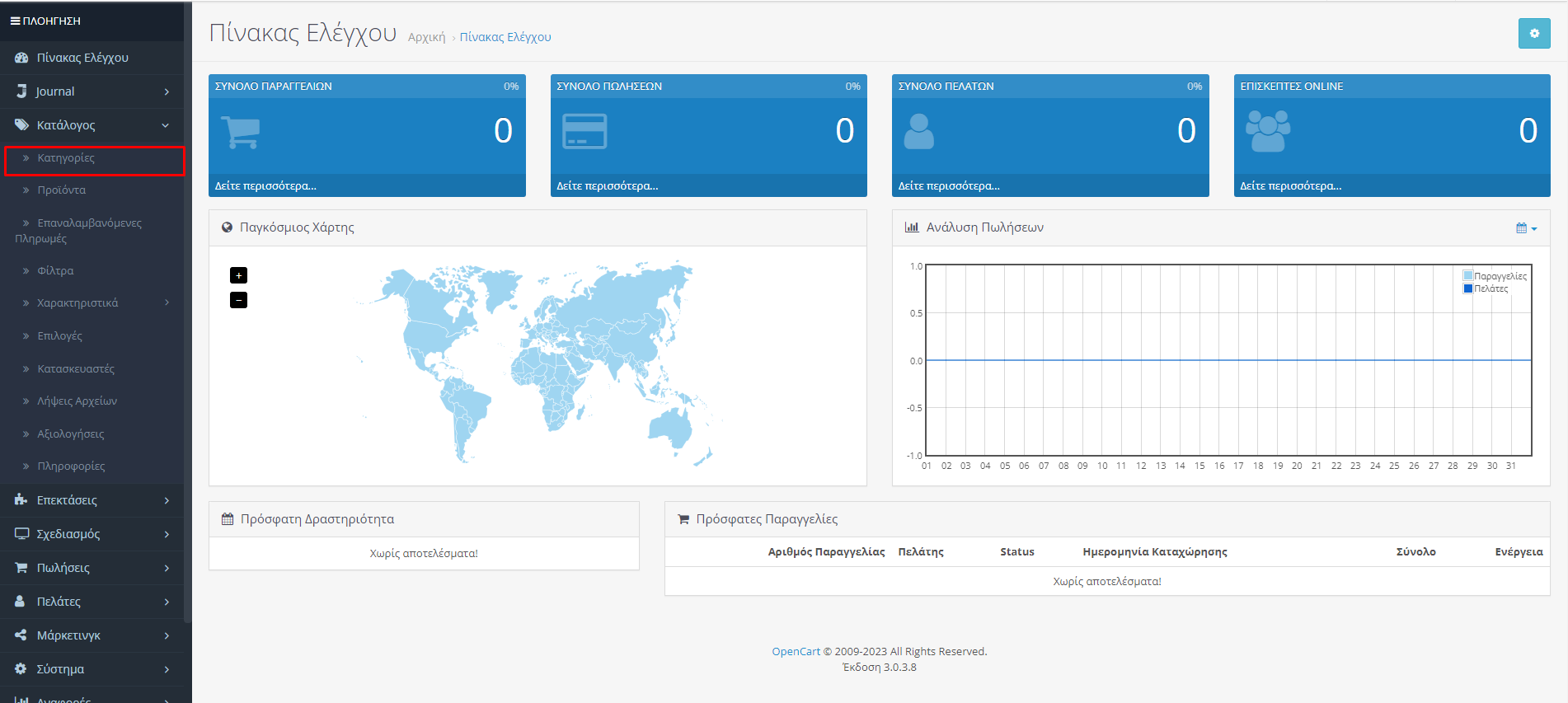
Γ. Δημιουργία νέας κατηγορίας
Ακολουθώντας τα παραπάνω βήματα θα ανοίξει το παράθυρο των κατηγοριών:
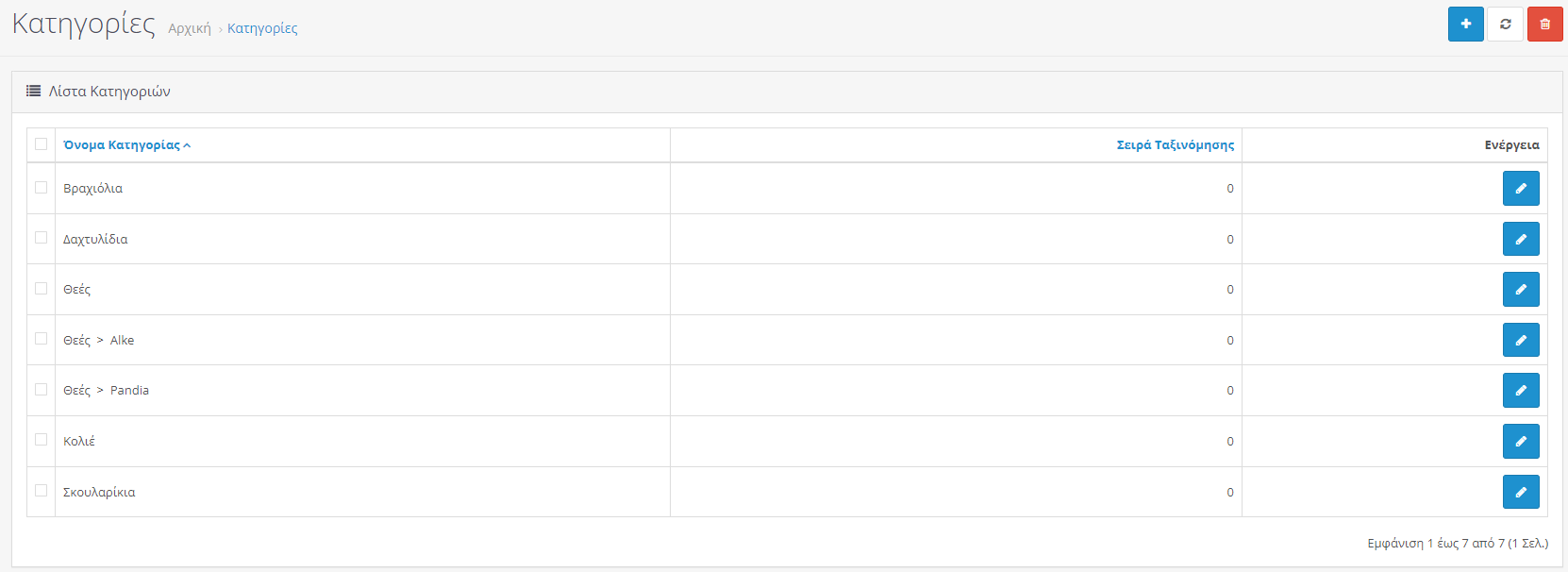
Για να δημιουργήσουμε μια νέα κατηγορία κάνουμε κλικ στο μπλε κουτί με το σύμβολο + πάνω δεξιά:
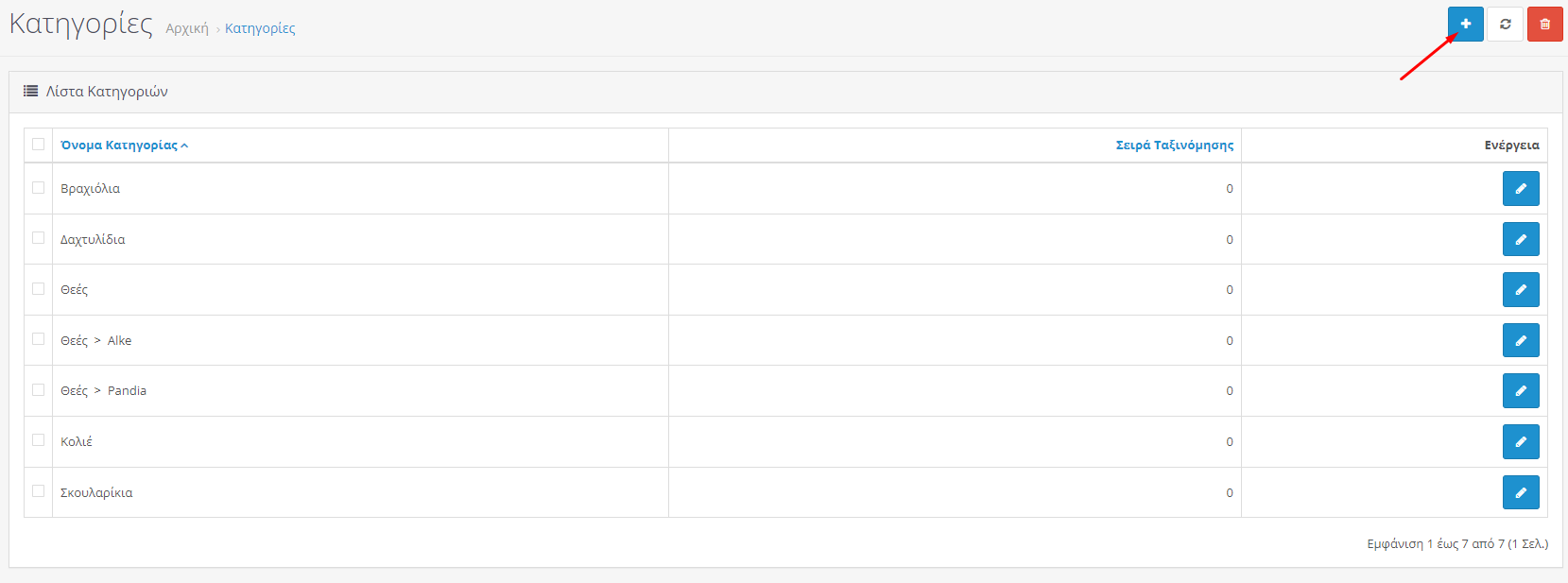
Θα μεταβούμε σε νέο παράθυρο στο οποίο θα υπάρχουν 4 διαφορετικές καρτέλες στις οποίες χρειάζεται να εισάγουμε συγκεκριμένες πληροφορίες σχετικά με την κατηγορία που δημιουργούμε:

Γ.1 Καρτέλα Γενικά:
Η καρτέλα Γενικά ζητά βασικές πληροφορίες σχετικά με την κατηγορία προϊόντων:
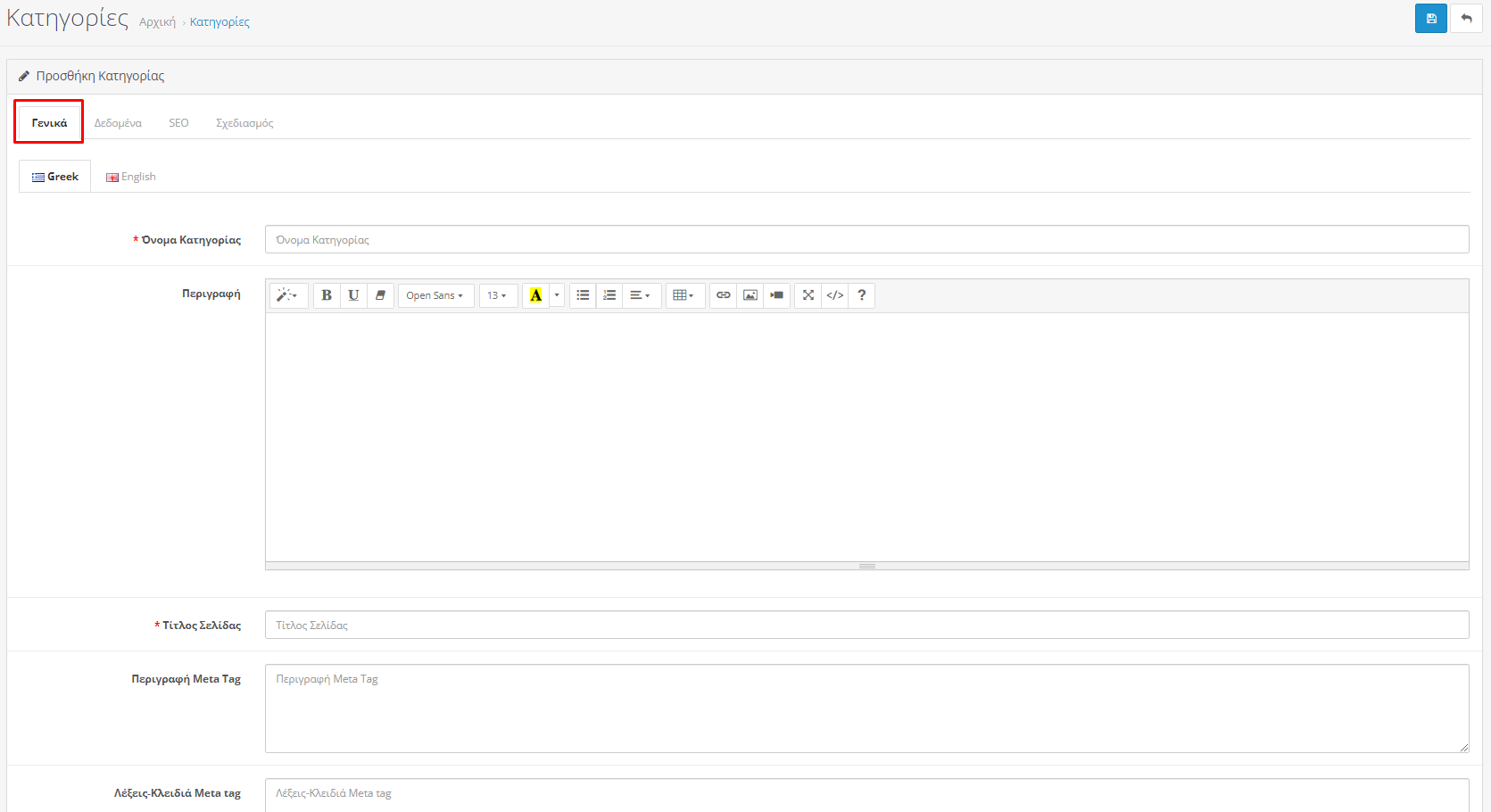
Αναλυτικά τα πεδία:
Όνομα κατηγορίας*: Ονομάζουμε την κατηγορία μας αναλόγως των προϊόντων που θα περιλαμβάνει
Περιγραφή: Κείμενο που θα περιγράφει αυτή την κατηγορία στη σελίδα της κατηγορίας, για να το δουν οι πελάτες στην ιστοσελίδα του καταστήματος
Τίτλος Σελίδας*: Όνομα κατηγορίας που θα εμφανίζεται στα προγράμματα περιήγησης(Βάζουμε ό,τι και στο όνομα κατηγορίας)
Περιγραφή Meta Tag: Μια σύνοψη της κατηγορίας για την περιγραφή της κατηγορίας που θα εμφανίζεται στις μηχανές αναζήτησης
Λέξεις κλειδιά Meta Tag: Βάζουμε λέξεις κλειδιά σχετικές με την κατηγορία ώστε να την εντοπίζουν οι μηχανές αναζήτησης
(Τα πεδία με ‘*’ είναι απαραίτητα)
Γ.2 Καρτέλα Δεδομένα:
Στην καρτέλα δεδομένα εισάγουμε επιπλέον πληροφορίες σχετικά με την εμφάνιση της κατηγορίας μας, τη σειρά ταξινόμησης κ.α.
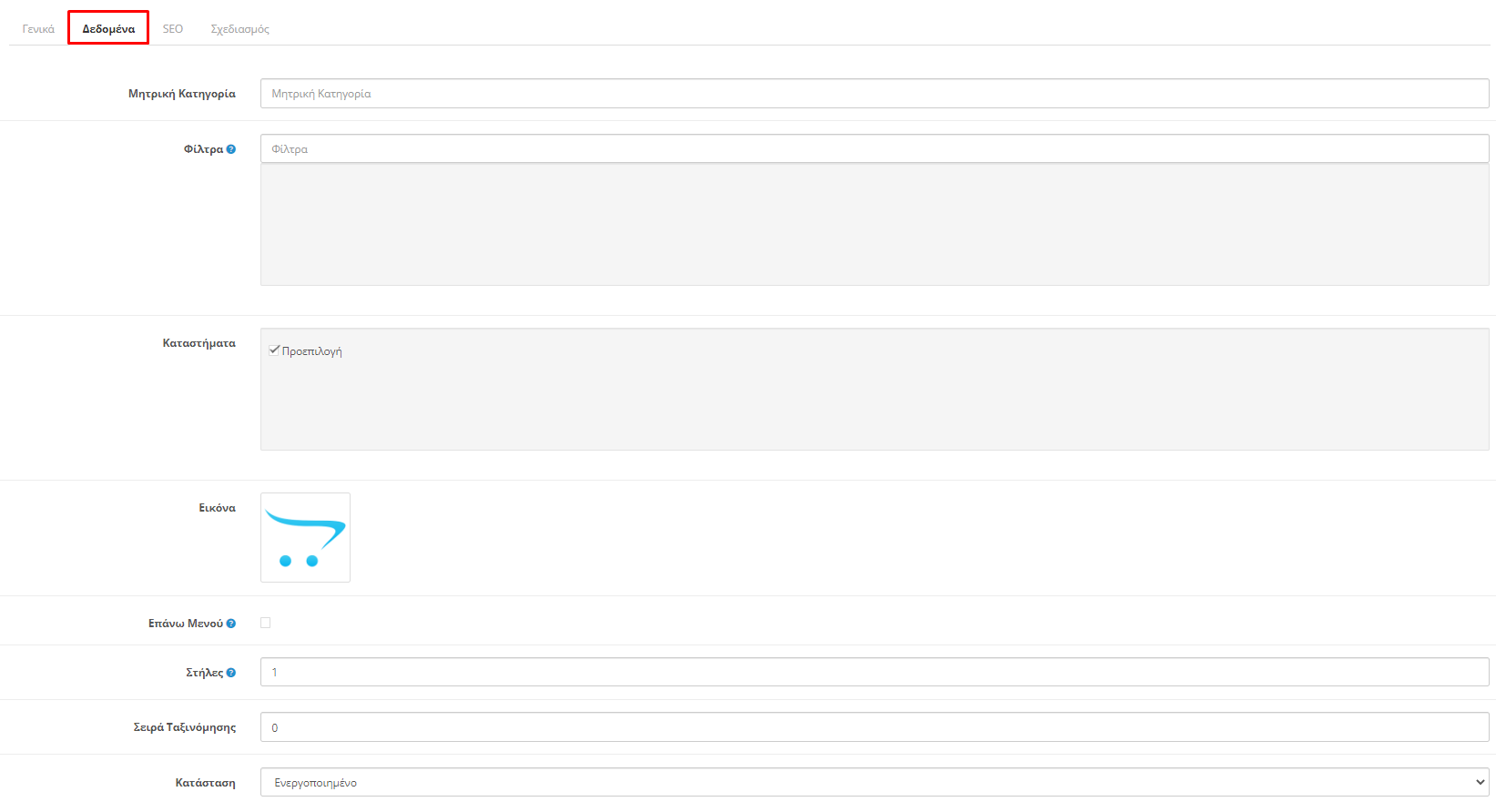
Αναλυτικά τα πεδία:
Μητρική Κατηγορία: Οι κατηγορίες είναι διατεταγμένες σε μια ιεραρχική δομή με την μητρική κατηγορία πάντα στην κορυφή. Μπορείτε να επιλέξετε να δημιουργήσετε μια κατηγορία κάτω από μια μητρική κατηγορία, μετατρέποντάς την σε υποκατηγορία. Στη λίστα κατηγοριών η κατηγορία θα εμφανίζεται ως “Γονική κατηγορία > Υποκατηγορία”. Εάν επιλεγεί “Καμία”(το αφήνετε κενό) η κατηγορία που δημιουργήθηκε θα είναι μητρική κατηγορία
Φίλτρα: Αντιστοιχίστε τυχόν προδημιουργημένα φίλτρα σε μια κατηγορία
Καταστήματα: Εάν διαχειρίζεστε περισσότερα από ένα καταστήματα με το OpenCart, μπορείτε να ελέγξετε σε ποια καταστήματα θέλετε να προσθέσετε αυτήν την κατηγορία. Εάν είναι διαθέσιμο μόνο ένα κατάστημα παραμένει σαν τικαρισμένη η “Προεπιλογή”
Εικόνα: Επιλέξτε την κύρια εικόνα για τη σελίδα της κατηγορίας (προαιρετικό)
Επάνω μενού: Τσεκάροντας αυτήν την ενότητα θα εμφανιστεί αυτή η κατηγορία στο επάνω μενού της σελίδας σας. Εάν δεν γίνει επιλογή, δεν θα εμφανιστεί. Λειτουργεί μόνο για τις μητρικές κατηγορίες και όχι για τις υποκατηγορίες
Στήλες: Αυτός ο αριθμός ελέγχει πόσες υποκατηγορίες εμφανίζονται κατά την επιλογή της γονικής κατηγορίας
Σειρά Ταξινόμησης: Αυτή η σειρά ταξινόμησης καθορίζει τη θέση της κατηγορίας στο μενού. Μια σειρά ταξινόμησης 1 θα εμφανιζόταν πριν από μια σειρά ταξινόμησης 2, 3 και ούτω καθεξής. Συστήνεται η πρώτη στην κατάταξη κατηγορία να παίρνει το νούμερο 5, η επόμενη το 10 κ.ο.κ. Το ενδιάμεσο αριθμητικό κενό να υπάρχει ώστε αν στο μέλλον θέλουμε να προσθέσουμε κάποια ενδιάμεση κατηγορία, να μπορούμε να το κάνουμε χωρίς να χαλάσει η διάταξη των άλλων
Κατάσταση: Η επιλογή “ενεργοποιημένη” καθιστά την κατηγορία δημόσια και διαθέσιμη στην ιστοσελίδα του καταστήματος. Η επιλογή “Απενεργοποιημένο” θα αποκρύψει την κατηγορία αλλά αυτή θα εξακολουθεί να είναι διαθέσιμη για επεξεργασία από τον διαχειριστή
Γ.3 Καρτέλα SEO

Γ.4 Καρτέλα Σχεδιασμός

Η καρτέλα σχεδίασης αποτελείται από τη δυνατότητα “Παράκαμψη διάταξης”. Σε αυτήν τη δυνατότητα, μπορείτε να επιλέξετε να παρακάμψετε μια διάταξη, από επιλογές που εμφανίζονται με πτυσσόμενο μενού, όπως πχ. τη σελίδα “Λογαριασμός”, για να συμπεριλάβετε την κατηγορία σε αυτήν τη σελίδα.
Πολύ σημαντικό σε κάθε μας βήμα να αποθηκεύουμε τις αλλαγές πατώντας πάνω δεξιά στη δισκέτα, αποθήκευση:
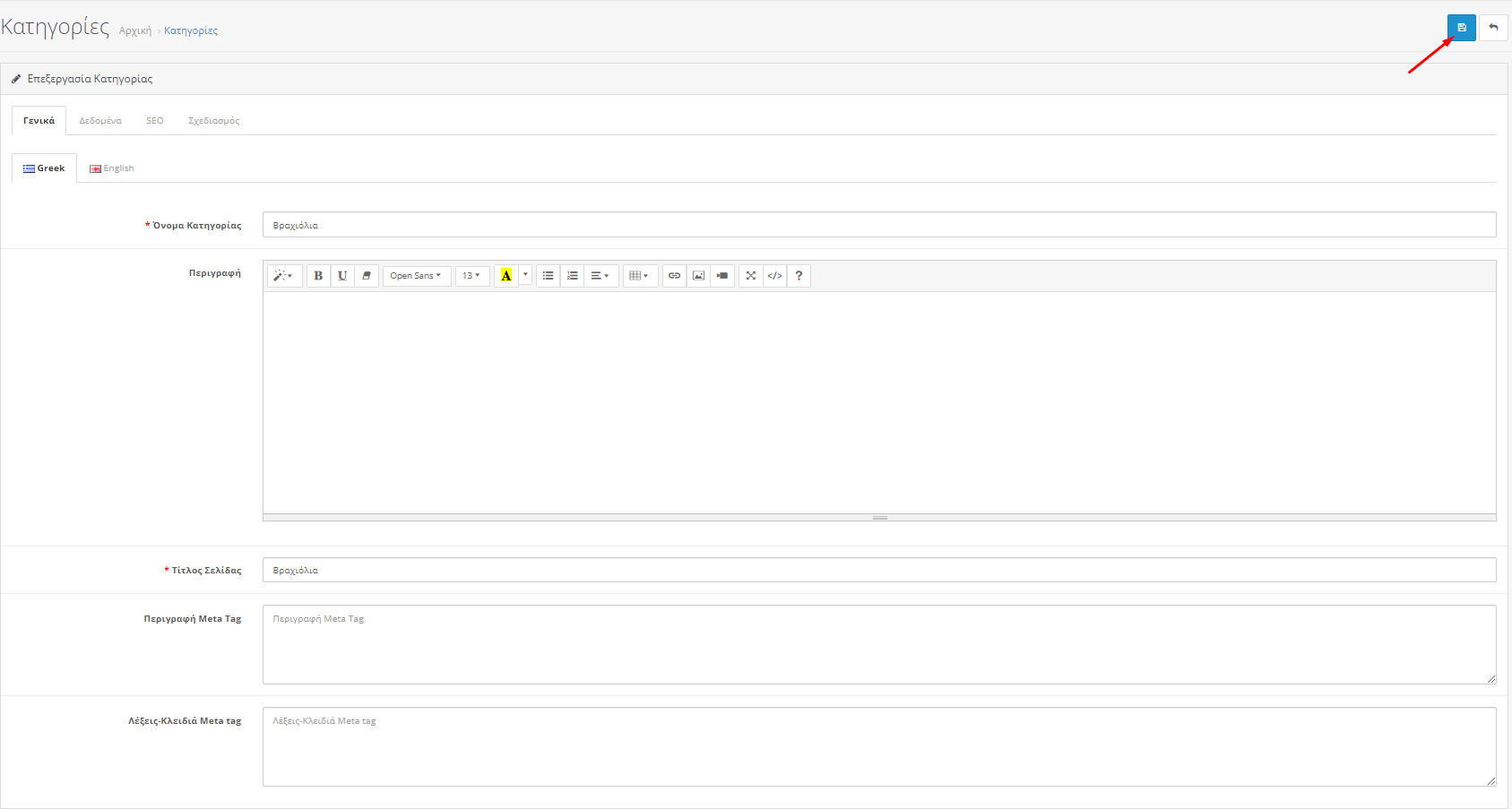
Αφού ολοκληρώσουμε όλα τα βήματα η κατηγορία που δημιουργήσατε θα εμφανιστεί στο μενού κατηγορίες (εικόνα 3).
Δ. Επεξεργασία υπάρχουσας κατηγορίας
Για να επεξεργαστούμε τα στοιχεία μιας κατηγορίας που έχουμε ήδη δημιουργήσει μπορούμε να πατήσουμε το μπλέ κουμπί δεξιά της κατηγορίας, οπότε και θα έχουμε πρόσβαση σε όλες τις προηγούμενες επιλογές μπορώντας να αλλάξουμε οποιοδήποτε στοιχείο επιθυμούμε:
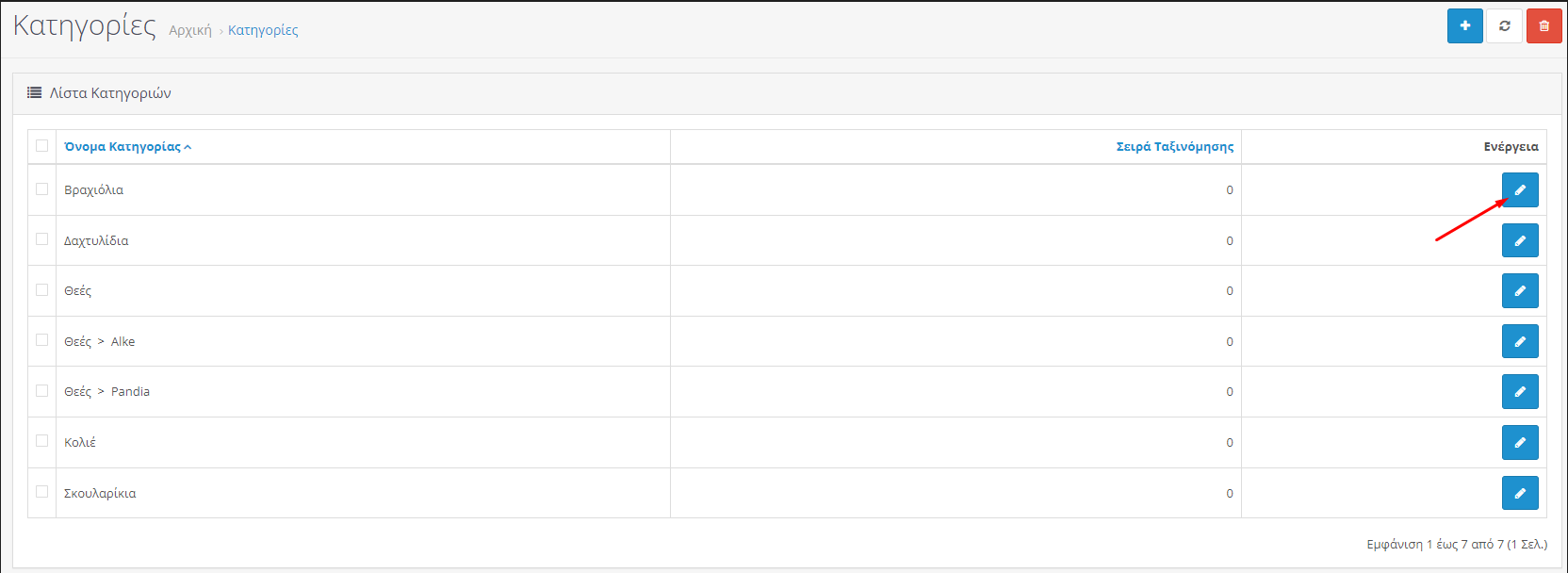
Ε. Διαγραφή κατηγορίας
Εφόσον έχουμε δημιουργήσει τις κατηγορίες προϊόντων αλλά καταλήξουμε ότι δεν χρειαζόμαστε κάποια από αυτές, τότε μπορούμε να την διαγράψουμε. Απλά από το μενού των κατηγοριών (εικόνα 3) επιλέγουμε το κουτάκι αριστερά της κατηγορίας που επιθυμούμε να διαγραφεί και στη συνέχεια πατάμε το κόκκινο κουμπί της διαγραφής πάνω δεξιά.
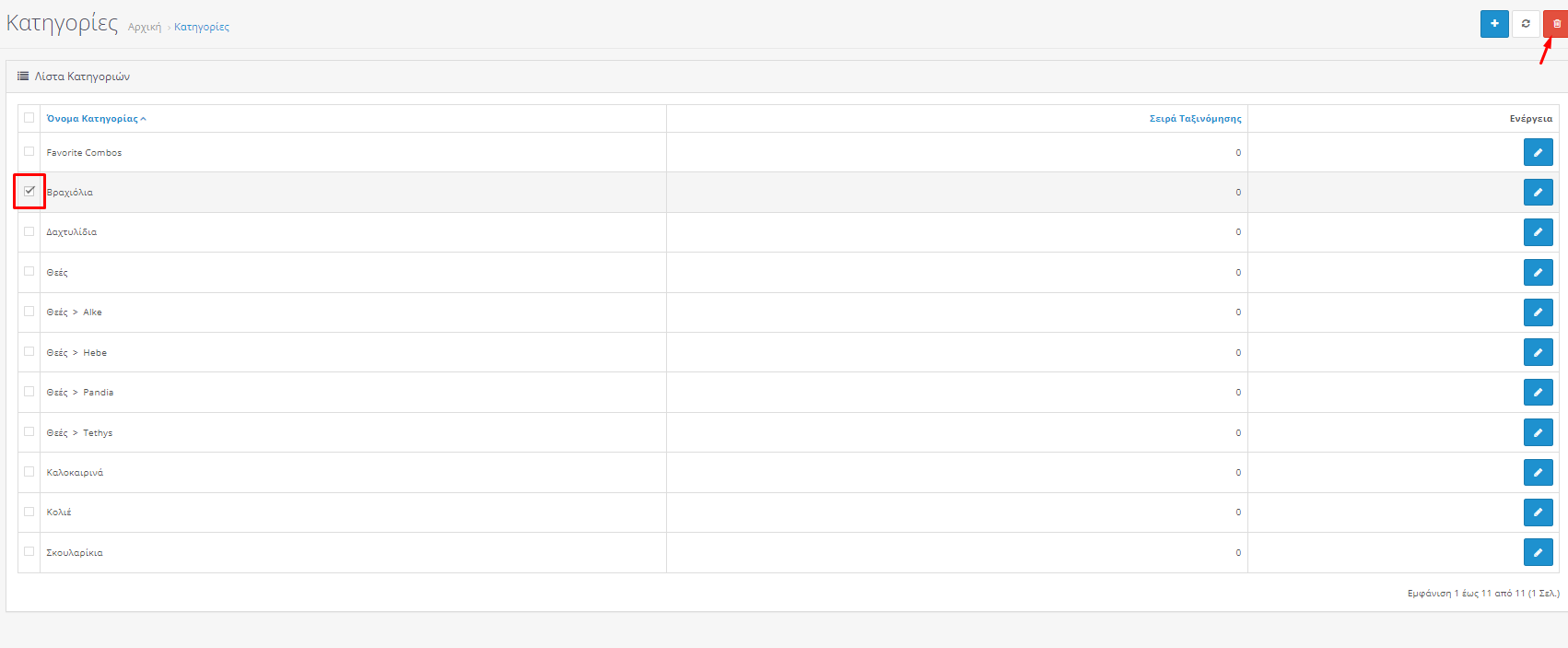
ΣΤ. Δημιουργία Υποκατηγορίας
Στο ηλεκτρονικό κατάστημα που θα δημιουργήσουμε μπορεί να χρειαστεί να προσθέσουμε προϊόντα τα οποία είναι απαραίτητο να διαχωριστούν όχι μόνο σε κατηγορίες αλλά και σε υποκατηγορίες ώστε να έχουμε καλύτερα οργανωμένα τα προϊόντα μας αλλά και να περιηγείται ευκολότερα ο επισκέπτης σε αυτά. Σ’ αυτή την περίπτωση χρειάζεται να δημιουργήσουμε υποκατηγορίες που θα ανήκουν σε μια «μητρική» κατηγορία.
Για παράδειγμα αν στο ηλεκτρονικό κατάστημα μας πωλούνται παπούτσια θα έχω:
Μητρική κατηγορία : Παπούτσια
Υποκατηγορίες: Αθλητικά, Sneakers, Μποτάκια κτλ.
Για τη δημιουργία μιας υποκατηγορίας ακολουθούμε ακριβώς τα βήματα που ακολουθήσαμε και για τη δημιουργία κατηγορίας(βλ. παραπάνω)
Ωστόσο, όταν φτάσουμε στην καρτέλα δεδομένα(εικόνα 7) στο πεδίο «Μητρική κατηγορία» χρειάζεται να επιλέξουμε ποια κατηγορία θα είναι η μητρική της υποκατηγορίας που δημιουργούμε.
Εφόσον λοιπόν, ξεκινήσαμε να δημιουργούμε την κατηγορία «Αθλητικά παπούτσια» και επιλέξουμε στο πεδίο «Μητρική κατηγορία» την κατηγορία παπούτσια τότε αυτομάτως η κατηγορία «Αθλητικά παπούτσια» μετατρέπεται σε υποκατηγορία.
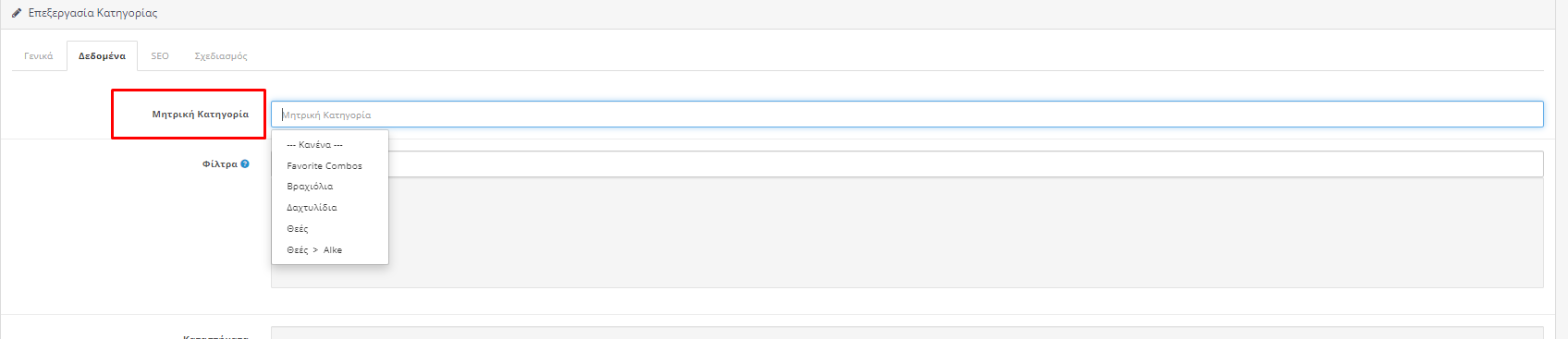
Η εμφάνιση μιας υποκατηγορίας στο μενού κατηγοριών θα είναι όπως στην παρακάτω εικόνα:

